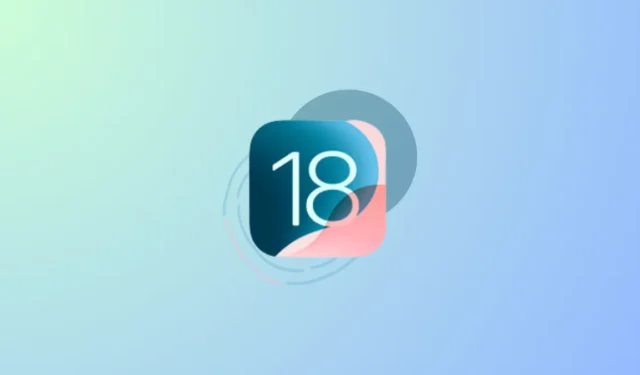
Это то время года. Поклонники технологий знают, о чем я говорю. WWDC от Apple официально стартовала, и ее основной доклад состоялся ранее в тот же день. Как и ожидалось, Apple анонсировала новые версии ОС для своих различных платформ, включая iOS 18. Хотя время для появления стабильной версии ОС еще есть – она появится осенью вместе с новым iPhone 16 – Бета-версия для разработчиков iOS 18 уже доступна. Если вам не терпится попробовать iOS 18, вот как установить ее на совместимое устройство.
Стоит ли устанавливать бета-версию для разработчиков? Бета-версия для разработчиков, особенно первая версия, может быть очень нестабильной и содержать ошибки, и ее не рекомендуется устанавливать на основной iPhone. Более стабильная публичная бета-версия выйдет в июле, и вам следует дождаться ее, если вы хотите попробовать iOS 18 на своем основном устройстве.
Однако, с учетом вышесказанного, я часто устанавливаю его на свой основной iPhone и редко сталкиваюсь с серьезными проблемами. Да, есть ошибки, и ваш iPhone будет капризничать — он будет нагреваться, аккумулятор будет разряжаться быстрее, чем обычно, вы столкнетесь с сбоями приложений и другими сбоями, и это также может повлиять на состояние аккумулятора в долгосрочной перспективе — но есть Нет ничего столь драматичного в том, чтобы сказать, что вам вообще не следует устанавливать бета-версию Developer Beta на основное устройство.
Установите бета-версию iOS 18 Developer из настроек iPhone
Раньше для бета-версий разработчиков требовалась учетная запись разработчика Apple с активным членством в программе Apple Developer Program, стоимость которого составляла 99 долларов США в год. Однако начиная с прошлого года Apple сделала распространение бета-версий для разработчиков бесплатным. Вы можете легко установить бета-версию Developer Beta на свой iPhone из настроек.
Прежде чем начать, создайте резервную копию вашего iPhone в iCloud или, желательно, на своем компьютере, чтобы у вас была резервная копия для восстановления вашего iPhone на случай, если вам понадобится перейти на iOS 17. Резервные копии, сделанные во время работы вашего телефона под управлением бета-версии iOS 18, не будут совместимы. с iOS 17 в случае перехода на более раннюю версию.
Теперь, чтобы установить бета-версию для разработчиков на свой iPhone, вам необходимо зарегистрироваться на бесплатном уровне программы Apple для разработчиков.
- Посетите сайт Developer.apple.com в своем браузере.
- Коснитесь значка «Меню» в левом верхнем углу и выберите «Учетная запись» в списке опций.
- Войдите в Apple Developer, используя свой Apple ID (тот, который вы используете на iPhone, на который хотите установить бета-версию iOS 18 Developer).
- Согласитесь с Условиями и положениями, чтобы зарегистрироваться в программе.
Это зарегистрирует вас на бесплатном уровне программы Apple Developer Program, который предоставит вам доступ только к бета-версии для разработчиков и никаким другим инструментам разработчика.
- Теперь откройте приложение «Настройки» на вашем iPhone.
- Прокрутите вниз и перейдите в «Общие».
- Нажмите «Обновление программного обеспечения».
- Затем перейдите к опции «Бета-обновления».
- Выберите «Бета-версия iOS 18 Developer Beta» из вариантов и нажмите «Назад».
- Новая бета-версия iOS 18 Developer Beta станет доступна для установки. Нажмите на опцию «Обновить сейчас», чтобы загрузить и установить программное обеспечение.

Установите бета-версию iOS 18 Developer с помощью компьютера
Если вы не можете установить бета-версию iOS 18 Developer Beta со своего iPhone из-за нехватки памяти (требуется около 7 ГБ памяти) или по какой-либо другой причине, вы также можете использовать свой Mac/ПК для установки ее на свой iPhone.
- На своем компьютере перейдите на официальную страницу загрузки операционных систем Apple.
- Нажмите «Загрузить изображения восстановления» в бета-версии iOS 18, чтобы развернуть его и загрузить файл для своего устройства.

- Затем подключите iPhone к Mac/ПК с помощью USB-кабеля и нажмите «Доверять», чтобы завершить соединение.
- На Mac перейдите на iPhone из Finder.

- Затем, удерживая
Optionклавишу на клавиатуре, нажмите «Проверить наличие обновлений».

- В диалоговом окне выберите файл образа восстановления, который вы только что скачали, и завершите установку в своей системе.
- Аналогично, если у вас ПК с Windows, вы можете установить обновление с помощью приложения Apple Devices. Удерживая
Shiftклавишу, нажмите «Проверить наличие обновлений» в приложении, чтобы выбрать файл IPSW, который вы загрузили ранее, и установить обновление.
Вот и все. Если терпение — не ваша сильная сторона и вы хотите опробовать новую iOS 18 прямо сейчас, вы можете загрузить и установить ее на свой iPhone, используя методы, перечисленные выше.




Добавить комментарий